ホーム画面やロック画面にて、いくつかのカスタマイズを行うことが出来る『TimeUp』のご紹介。
表示位置などのカスタマイズを行える脱獄アプリはいくつかありますが、今回の『TimeUp』もホーム画面やロック画面のカスタマイズを行うことが出来ます。
カスタマイズ箇所は大きく分けて4つあり、それぞれ別々に設定可能。
ただ、設定方法がスライダーを使った物になっており、ちょっと使いにくいかも…?
詳細情報
TimeUp
| Price(価格): | 無料 |
|---|---|
| Section(カテゴリ): | Tweaks |
| Author(制作者): | NickSB2013 |
| Repo(配布元): | BigBoss(デフォルト) |
インストール
通常通り「TimeUp」をCydiaやSileoからインストールしましょう。
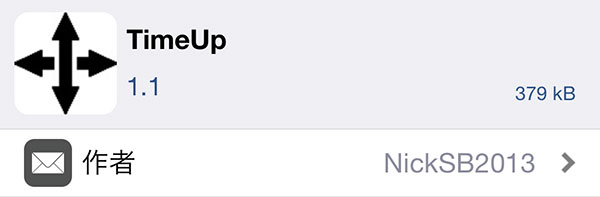
アプリ紹介
『TimeUp』を使用すると、ホーム画面やロック画面にていくつかのカスタマイズを行うことが出来ます。
カスタマイズ可能箇所は4つあり、それぞれ以下の通りです。
ロック画面の日時の表示位置
ロック画面に表示される「日時」の表示位置を、上下左右…好きな位置へ移動することが可能。
あくまで日時のみ移動されるため、通知の表示位置に影響はありません。
通知に被る位置の場合、通知の裏側へ表示されるため、通知が優先して表示されます(通知が被ると日時が見えなくなりますが…)。

ホーム画面のアイコン表示位置
ホーム画面のアイコン表示位置を調整することが出来ます。
具体的には「アイコンとアイコンの上下の詰め具合」を調整可能で、例えば詰め具合を狭める事で全体をぐっと下の方へまとめることが出来ます。
ただし、最下部の表示位置が基準となるため、カスタマイズ幅はあまり広くはありません。
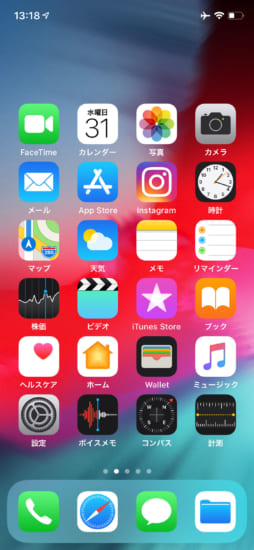
アプリ名の色
アプリ名のテキスト色を自分の好きな色に変更することが可能。ただ、色選択がRGBスライダーを使うため、思い通りの色に設定するのがちょっと大変…。
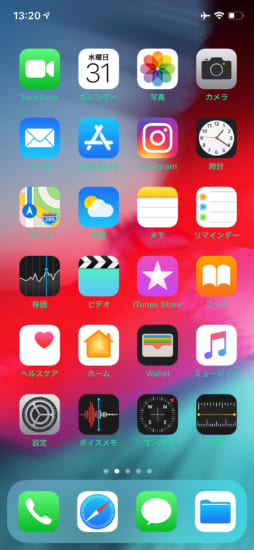
ステータスバーの色
ロック画面・ホーム画面でのみ、ステータスバーの色を変更することも可能です。アプリ中では適用されませんので、壁紙に合わせた色に…という事も出来ます。
ただし、アプリ名の色と同様に、RGBスライダーでの色選択なので、これがちょっと大変…。
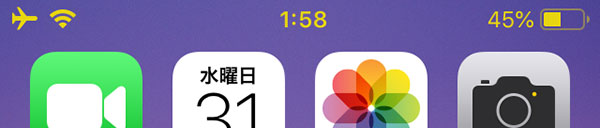
スライダーで設定
ロック画面上やホーム画面上で、目で見ながら調整を…という脱獄アプリもありますが、それらとは異なり全て設定画面からスライダーで行います。
そのため、設定と適用の繰り返しで細かな位置調整を行う必要があります。シンプルで良い反面、設定がちょっと面倒かも…。
また、色選択も「赤・緑・青」の3つのスライダーを調整して色を選択するのですが、適用するまで完成色が分からず、これがちょっと面倒です…。
設定方法
設定アプリ内に追加される『TimeUp』項目より行います。設定変更後は画面右上「respring」より適用しましょう。
『Move Homescreen Icons Down』: ホーム画面のアプリアイコンの表示位置を調整する
『SET VERTICAL POSITION』: アイコンの詰め具合(上下)をスライダーにて調整(デフォルト:38)
『Move LS Clock/Date』: ロック画面の日時の表示位置を変更する
『SET HORIZONTAL POSITION』: 日時の左右位置をスライダーにて調整(デフォルト:20)
『SET VERTICAL POSITION』: 日時の上下位置をスライダーにて調整(デフォルト:25)
『Set StatusBar Foreground Colour』: ステータスバーの色を変更する
『赤・緑・青スライダー』: 3つのスライダーを調整し、ステータスバー色を選択
『Set Icon Labels Colour』: アプリ名のテキスト色を変更する
『赤・緑・青スライダー』: 3つのスライダーを調整し、テキスト色を選択

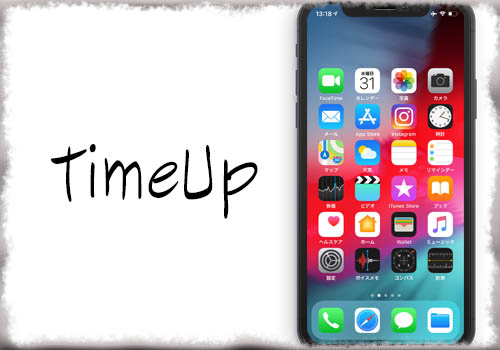
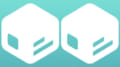
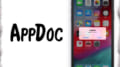
コメント